
Android Siyah Ekranından Fotoğraf ve Videolar Nasıl Kurtarılır [100% Çalışıyor]

"Yani eski telefonumun ekranı öldü. Üzerinde hiçbir şey görünmüyor ve dokunmatik ekranda herhangi bir şeye basamayacağınızdan eminim (sadece siyah olduğu için bunu söylemek biraz zor). Ama telefon hala açıktı. Ekranın alt kısmına basabiliyordum, bu da telefonun titreşmesine neden oluyordu ve telefon hala metin ve bildirim alıyordu. Ekranı tamamen kırık bir telefondan resim almanın bir yolu var mı?"
- Reddit'ten
Android telefonunuzun ekranının kararması ve yanıt vermemesi korkunç olabilir. Ancak paniğe kapılmayın; değerli fotoğraflarınız ve videolarınız yine de dahili bellekte veya SD kartta güvenle saklanıyor olabilir. Bu makalede, cihazınızın dokunmaya duyarlı olup olmadığına, USB hata ayıklamanın etkin olup olmadığına bakılmaksızın, Android siyah ekranından fotoğraf ve videoları kurtarmak için birden fazla etkili yöntemi inceleyeceğiz.
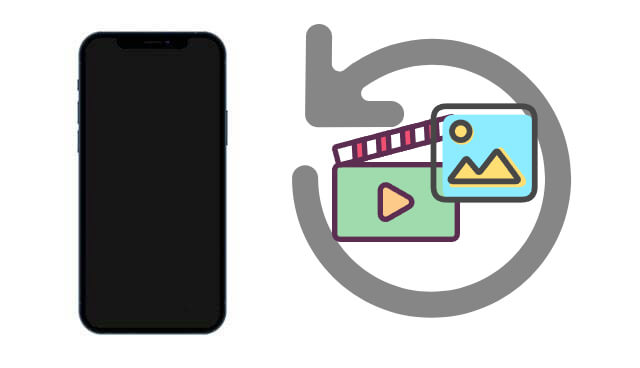
Android telefonunuzun ekranı karardığında ve yedeğiniz kalmadığında hemen pes etmeyin. Broken Android Data Extraction, bu gibi durumlar için özel olarak tasarlanmış güçlü bir masaüstü yazılımıdır. Windows kullanıcıları için özel olarak tasarlanan bu araç, yanıt vermeyen, fiziksel olarak hasar görmüş veya siyah ekrana takılan Android cihazlardan fotoğraflar ve videolar da dahil olmak üzere kayıp verileri çıkarmanıza ve kurtarmanıza olanak tanır.
Neden Kırık Android Veri Çıkarmayı seçmelisiniz?
Android siyah ekranındaki fotoğrafları ve videoları yedeklemeden kurtarma adımları:
01 Bilgisayarınıza Broken Android Data Extraction yazılımını yükleyin. Başlatın ve ardından panelden "Kırık Android Telefon Veri Çıkarma" seçeneğini seçin. Ardından siyah ekranlı Android cihazınızı bilgisayara bağlamak için bir USB kablosu kullanın.

02 Android adını ve model numarasını seçin ve "Onayla"ya tıklayın. Telefonunuzun bilgilerinden emin değilseniz soru işaretine tıklayabilirsiniz, program size bilgiyi nasıl bulacağınızı gösterecektir.

03 Android cihazınızı İndirme Moduna geçirmeniz istenecektir. Bozuk Android İndirme moduna geçirmek için ekrandaki talimatları izlemeniz yeterlidir. Bundan sonra program telefonu algılayacak ve içindeki verileri anında tarayacaktır.
04 Kurtarmak istediğiniz fotoğrafları ve videoları önizleyip seçin ve kurtarma işlemini başlatmak için ekranın sağ alt kısmındaki "Kurtar" düğmesine tıklayın. Kurtarılan fotoğraf ve videoları bilgisayarınıza kaydetmek için bir hedef klasör seçmenize izin verilir.

Telefonunuz daha önce Google hesabınızla senkronize edildiyse fotoğraflarınız ve videolarınız zaten Google Fotoğraflar'a yedeklenmiş olabilir. Aşağıda, Android siyah ekranındaki fotoğraf ve videoların Google Fotoğraflar yedeklemesinden nasıl kurtarılacağı açıklanmaktadır:
1. Adım. Bir bilgisayarda veya başka bir telefonda photos.google.com adresini ziyaret edin.
2. Adım. Siyah ekranlı telefonunuzla ilişkili aynı Google hesabını kullanarak giriş yapın.
Adım 3. Medya kitaplığınıza göz atın.

4. Adım. İstediğiniz fotoğrafları veya videoları seçin ve indirin.
Android telefonunuz USB OTG'yi (On-The-Go) destekliyorsa ve ekranınız siyahsa ancak sistem yanıt veriyorsa, telefonu kontrol etmek için bir fare kullanabilirsiniz.
İhtiyacınız Olanlar:
İşte nasıl çalışıyor:
1. Adım. USB OTG kablosunu Android telefonunuza bağlayın.

Adım 2. OTG adaptörüne bir USB fare takın.
3. Adım. Telefonunuzun kilidini açmak ve USB hata ayıklamayı etkinleştirmek (etkin değilse) için fareyi kullanın.
Adım 4. Telefonu bilgisayarınıza bağlayın.
5. Adım. Fotoğraflara/videolara erişmek ve bunları almak için dosya aktarımı veya veri kurtarma araçlarını kullanın.
Medya dosyalarınız dahili depolama yerine SD karta kaydedilmişse kurtarma işlemi daha da kolaylaşır.
Siyah ekranlı bir Android telefondan fotoğraflar nasıl kurtarılır?
Adım 1. SD kartı siyah ekranlı Android cihazından çıkarın.
Adım 2. Kart okuyucuya takın ve bilgisayarınıza bağlayın.

3. Adım. SD kart klasörünü açın (genellikle DCIM, Resimler veya Filmler olarak adlandırılır).
4. Adım. İstediğiniz fotoğraf ve videoları kopyalayıp bilgisayarınıza yapıştırın.
1. Telefon ekranı tamamen yanıt vermiyorsa ancak telefon hala açılıyorsa medya dosyalarını kurtarabilir miyim?
Evet. Telefon bir bilgisayar tarafından algılanabildiği sürece, kurtarma yazılımı veya OTG araçları dosyalarınızı almanıza yardımcı olabilir.
2. Siyah ekranlı bir Android cihazından fotoğraf ve videoların kurtarılması ne kadar sürer?
Süre, depolanan veri miktarına ve kullanılan kurtarma yöntemine bağlıdır. Çoğu tarama 10 - 30 dakika sürer ve iyileşme süresi buna göre değişir.
Siyah ekran, anılarınızın sonsuza kadar kaybolacağı anlamına gelmez. Durumunuza bağlı olarak en iyi seçeneklerin kısa bir özetini burada bulabilirsiniz:
| Yöntem | Yedekleme Gerekli | USB Hata Ayıklama | PC Gerekli | Kullanım Kolaylığı |
| Bozuk Android Veri Çıkarma | ❌ | ❌ | ✅ | ⭐⭐⭐⭐⭐ |
| Google Foto | ✅ | ❌ | ❌ | ⭐⭐⭐⭐ |
| OTG + Fare | ❌ | ❌ (etkinleştirilebilir) | ✅ | ⭐⭐⭐ |
| SD Kart Aktarımı | ❌ | ❌ | ✅ | ⭐⭐⭐⭐ |
Yedeğiniz yoksa, kaybolan fotoğraflarınızı ve videolarınızı geri almak için Broken Android Data Extraction'ı kullanın. Gelecekte koruma sağlamak için fotoğraflarınızı düzenli olarak Google Fotoğraflar veya diğer bulut hizmetleriyle senkronize ettiğinizden emin olun.
İlgili Makaleler:
Android Telefondan Silinen Fotoğraflar Nasıl Kurtarılır [En İyi 6 Yöntem]
Siyah Ekranlı Samsung Veri Kurtarma (8 Pratik Çözüm)
[5 Yol] Android Silinen Videolar Nasıl Kurtarılır? Kolayca Çözüldü
[Kolay ve Güvenli] Siyah Ekranlı Android Metin Mesajlarını Kurtarma





